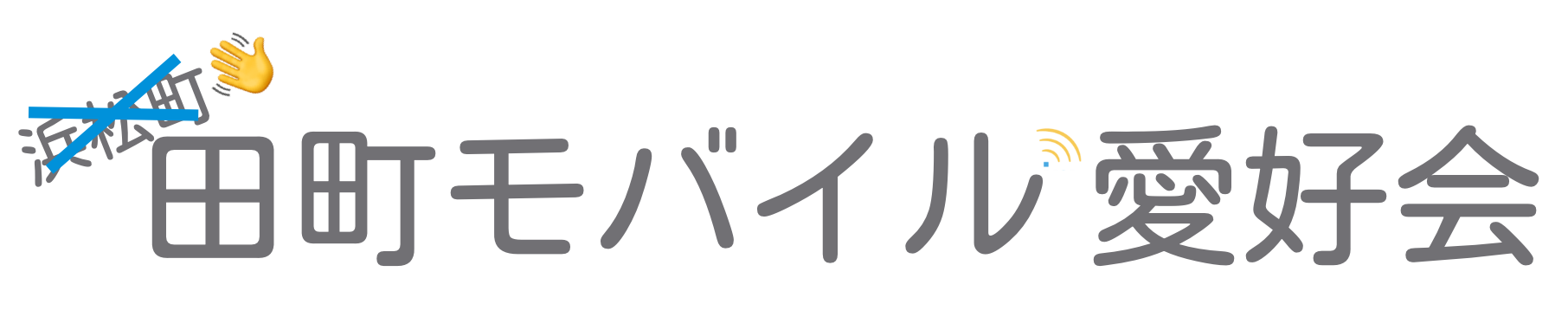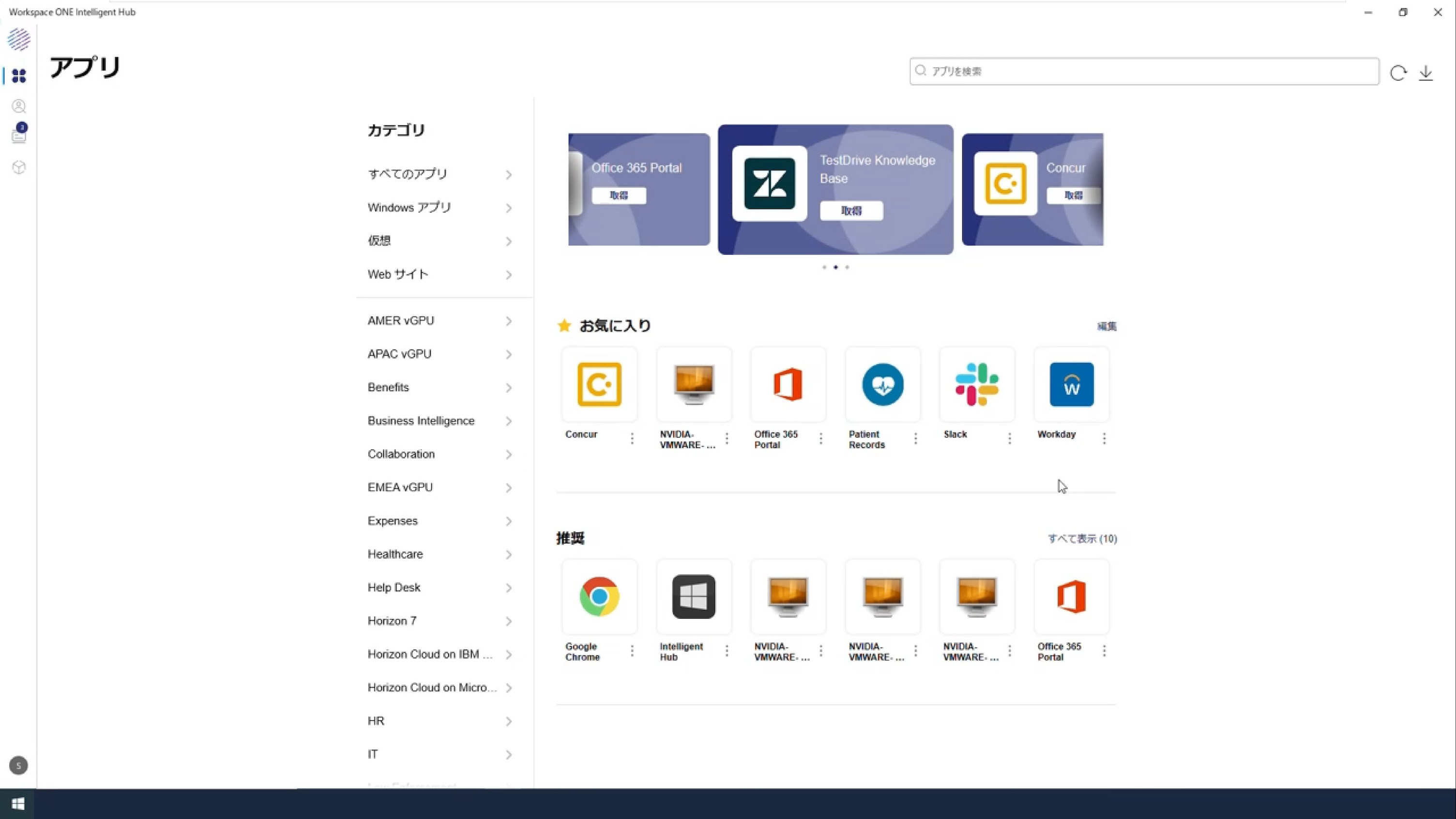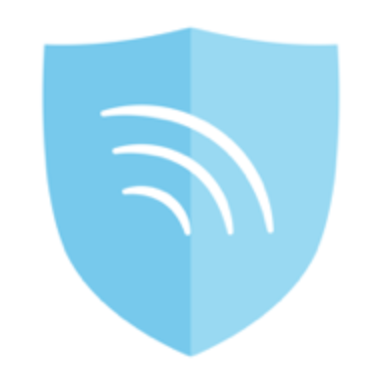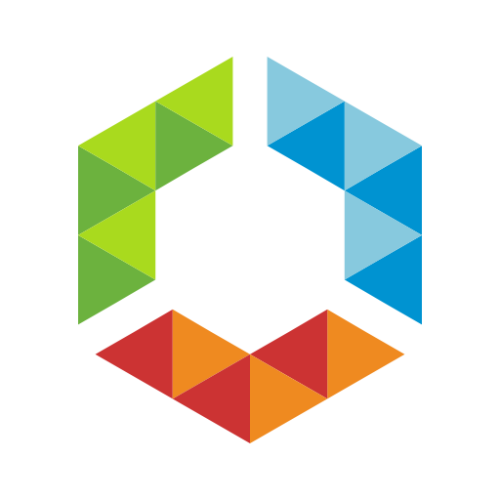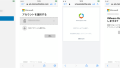“Workspace ONE の中枢である Intelligent Hub を紹介するシリーズ”の1回目として、VMware Workspace ONE Intelligent Hub 全体の機能をお届けします!
始めに
Intelligent Hub とは、Workspace ONE で管理されているデバイスには必ず入っている、そして、Workspace ONE とは切っても切り離せないのに、なぜか便利な“ハブ”です。こんな画面をしています。
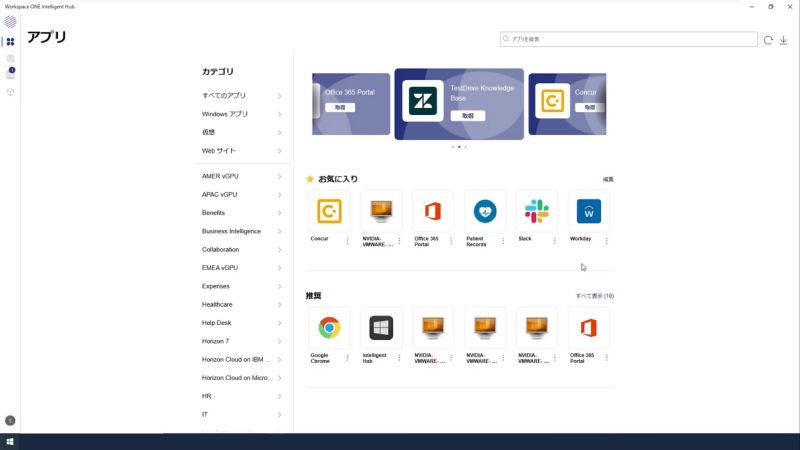
こちらは Windows 版の Intelligent Hub ですが、iOS や Android 、macOS などでも同じような画面で提供されています。
どうして Workspace ONE で管理されているデバイスには必ず入っているかと言いますと、基本的に、Workspace ONE でデバイス管理をする場合は Intelligent Hub 経由で登録作業を行いますので、必然的に Intelligent Hub がインストールされていることになるわけです。しかも、Intelligent Hubには、次のような機能などが搭載されています。
- アプリカタログ
- 人物検索
- 通知確認
- セルフサービスによるデバイス操作画面
ここからは、それぞれの機能について紹介します!
アプリカタログ
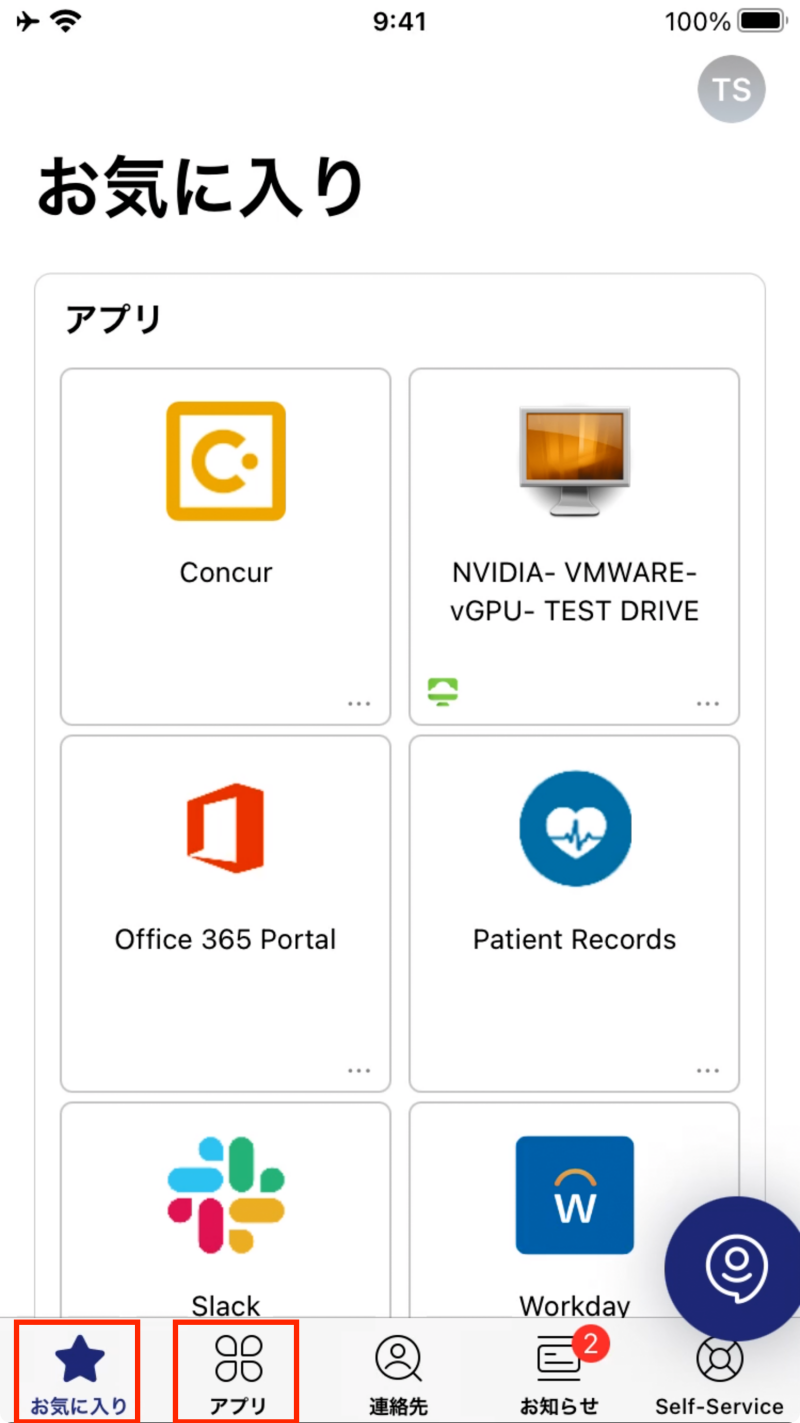
先ほどの画像は Windows 版でしたが、同じアカウントを使って iOS 版で表示してみました。
iOS では“お気に入り”と“アプリ”が別画面になっていますが、こちらの“お気に入り”は、Concur、NVIDIA、Office 365… ということで、と同じ表示ですよね。次に“アプリ”の画面をみてみましょう。
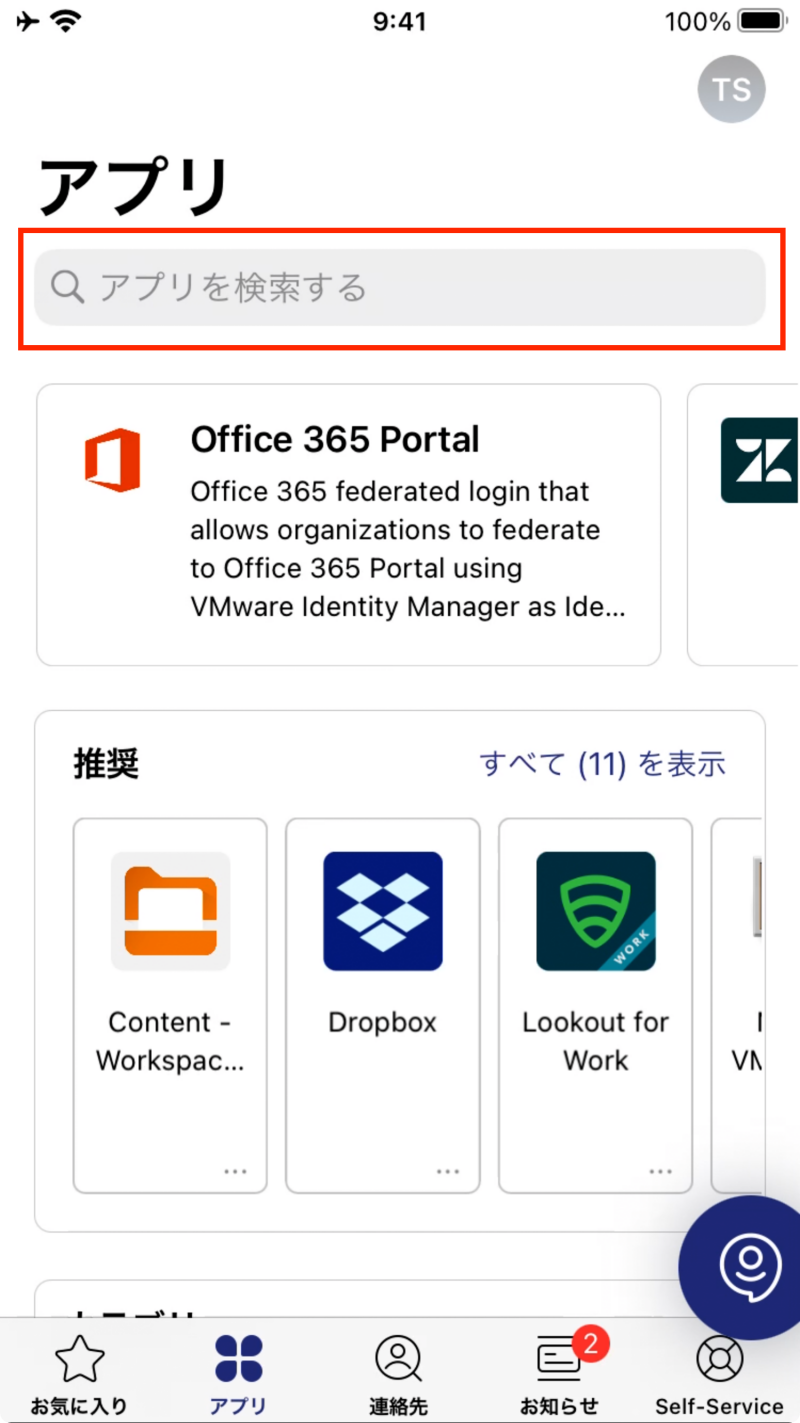
こちらが“アプリ”の画面です。
検索窓も付いているので、検索することもできます。
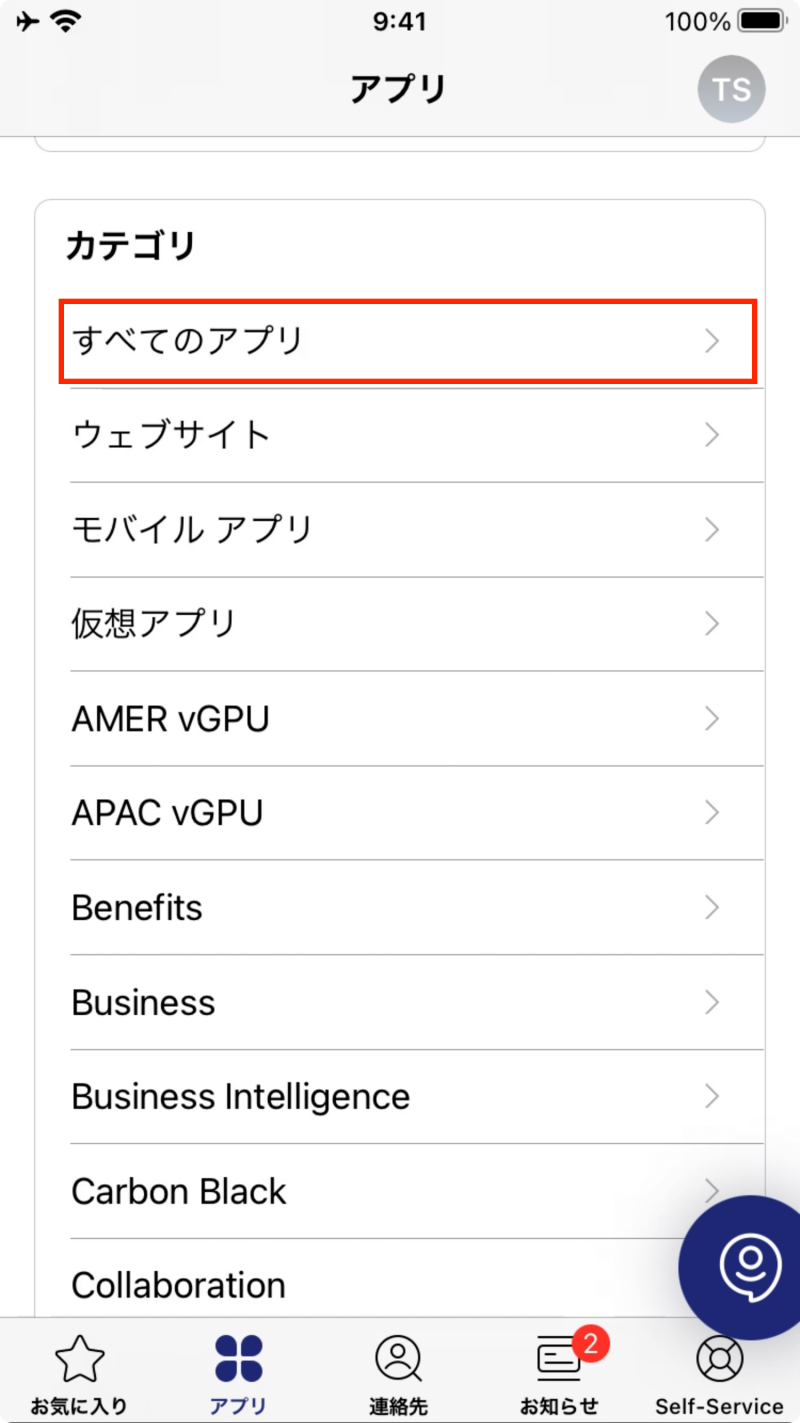
画面下にはカテゴリ表示があります。Windows では画面左にあったものです。ここから、すべてのアプリを開いてみます。

この画面では、利用権限があるものは全て表示されています。
ここで特記すべき点は、Office365のようにSSOをして利用するSaaS(上記画像“ウェブサイト”と表示されているもの)だけではなく、デバイスにインストールして使うネイティブアプリ(上記画像で“アプリケーション”と表示されているもの)、VDIやRDSHなどの仮想アプリ(上記画像で“Horizon”と表示されているもの)も同時に提供することができます。
このように、Intelligent Hub だけあれば、業務で必要なリソースへのアクセスはバッチリですね!
人物検索(連絡先)
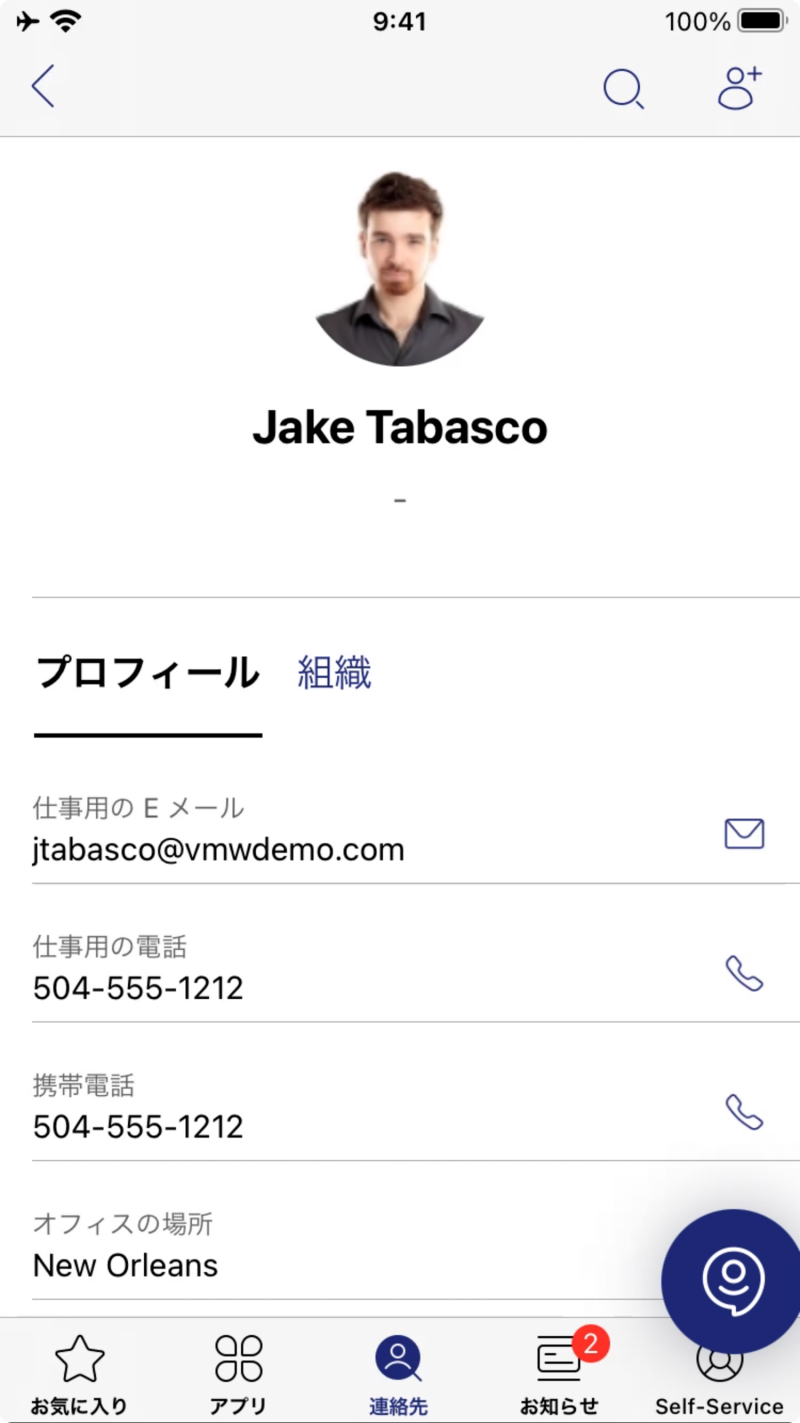
Intelligent Hub (iOS版) の連絡先検索 
Intelligent Hub (iOS版) の連絡先検索
この画面では、会社内の人物を検索することができます。
連絡を取りたい人が隣に座っていれば良いですが、そうもいきませんので、検索できると良いですよね。電話番号だけではなくオフィスの場所、上司がだれかということも確認できます。
ちなみにこちらの情報は、社内のディレクトリサービスから取得することになります。
お知らせ(通知確認)

Intelligent Hub (iOS版) お知らせ 
Intelligent Hub (iOS版) お知らせ
この画面では、通知を確認することができます。
例えば、左の画面のように、メールサービスが使えないことをIntelligent Hubへ通知することで、このような緊急性の高い全社通知をより、浸透させることができると思います。
通知には単純な通知だけではなく、右の画面のように、ServiceNow のチケットを承認するようなワークフロー処理を統合することもできます。これがあれば、沢山の SaaS があったとしても、それぞれのアプリを開いて承認を行う手間が減りますし、アプリカタログも含まれている Intelligent Hub 内で操作することができるので楽ちんですね。
セルフサービスによるデバイス操作画面
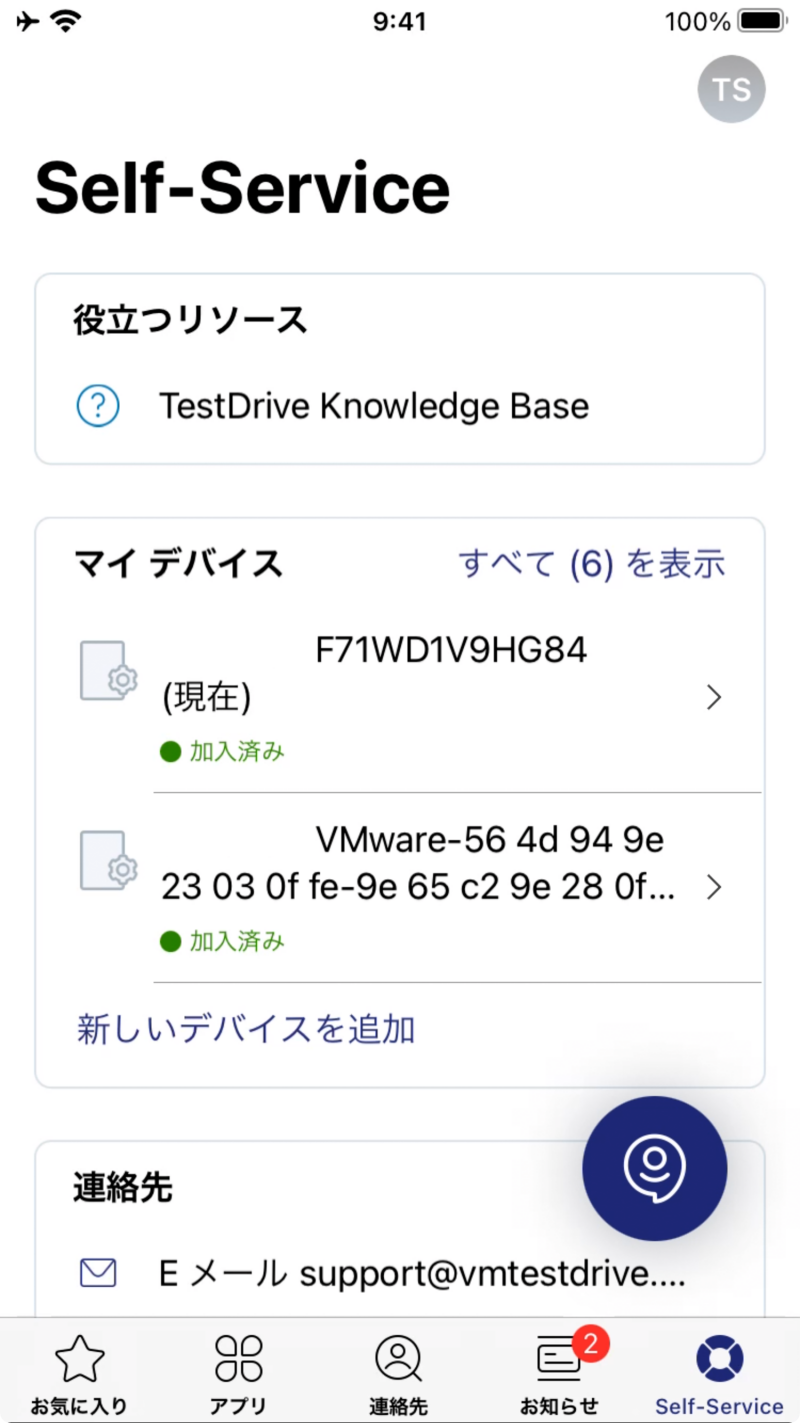
こちらの画面では、Workspace ONE で管理されているデバイス一覧を確認して、利用者自らデバイスのトラブルを解消するための操作を行うことができます。
たとえば、よくある質問サイトの掲載、メール連絡先はもちろんですが、デバイスに対して設定を再適用する、なんてこともできちゃいます。操作してみましょう。
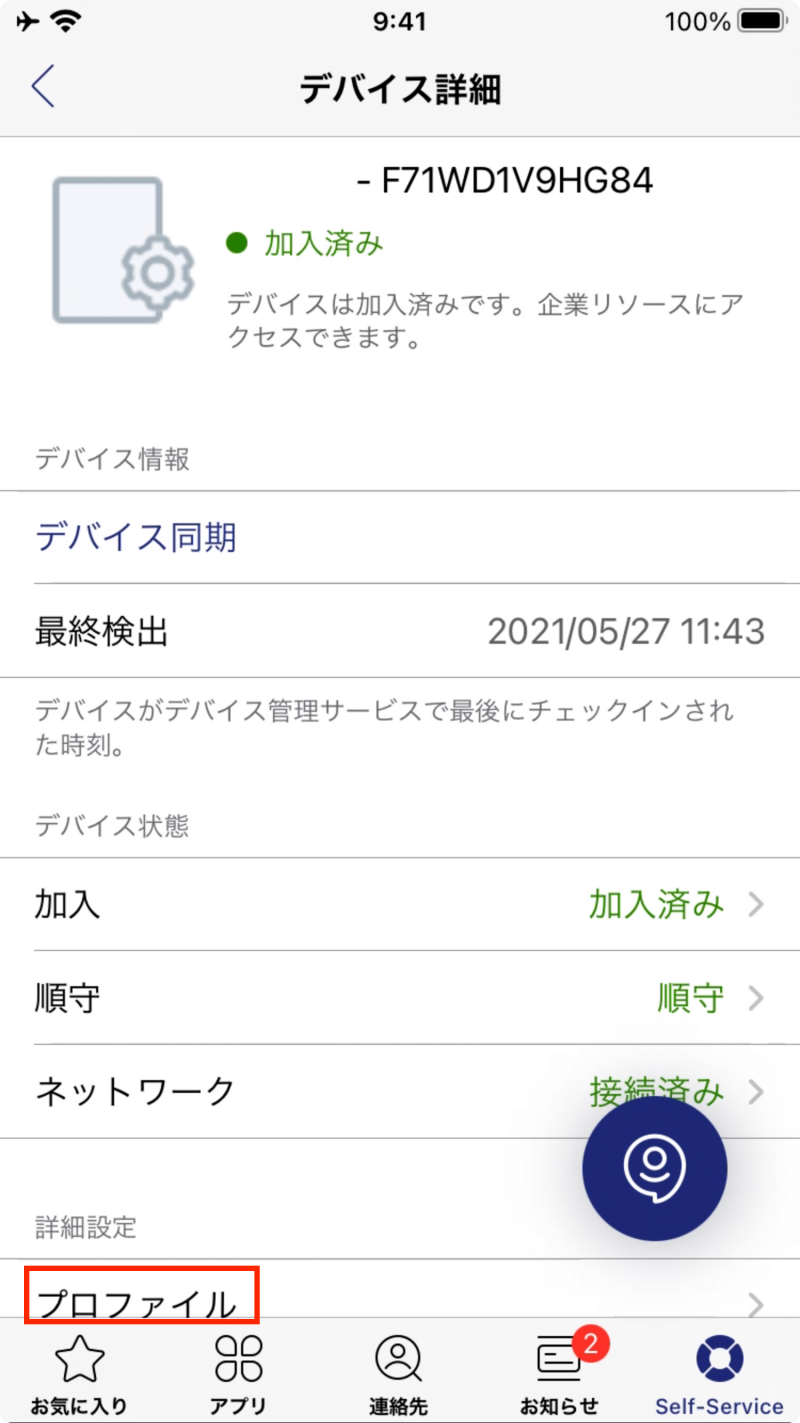
一つのデバイスを開いてみました。
この中から、新しいWi-Fiの再設定をするために、”プロファイル”を開いてみます。
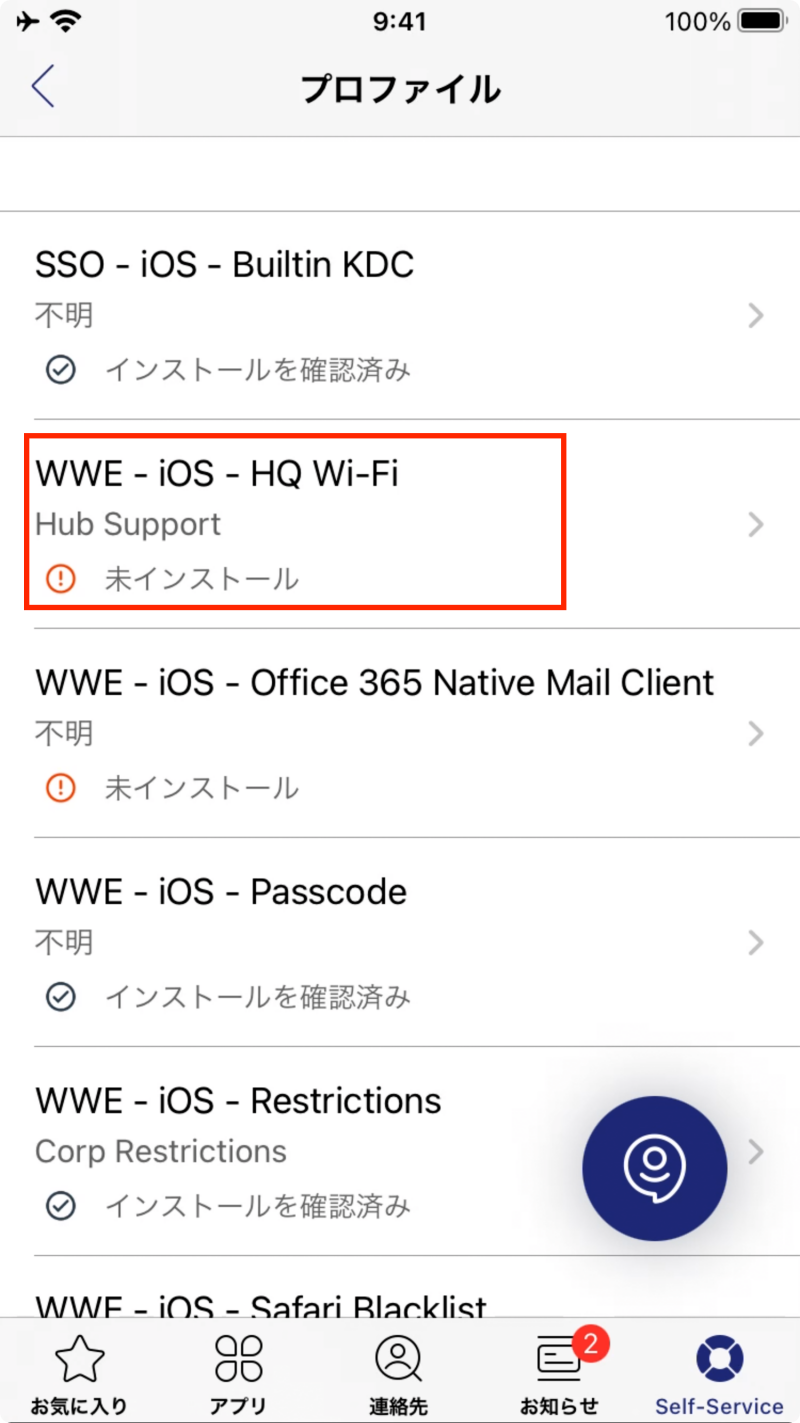
Intelligent Hub (iOS版) Self-Service
プロファイル一覧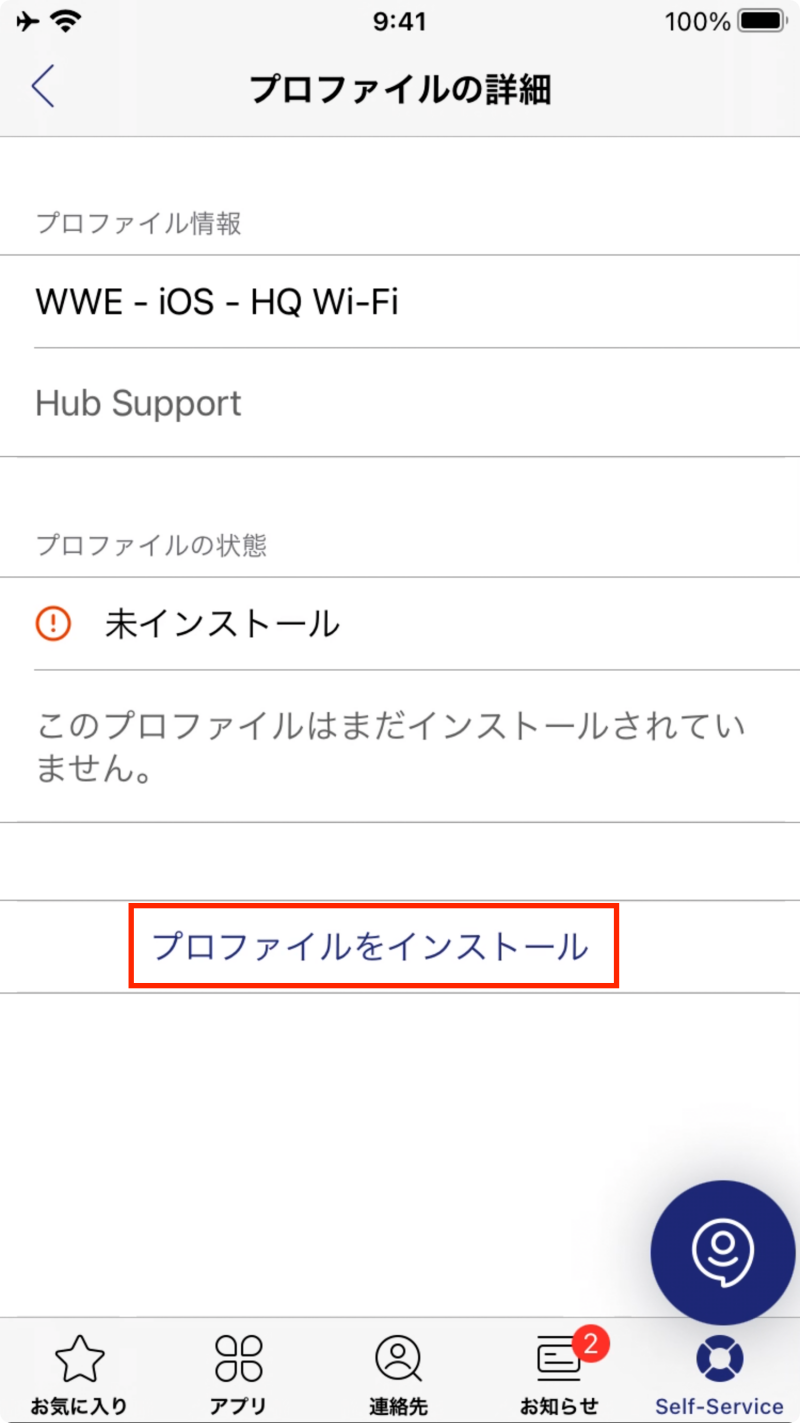
Intelligent Hub (iOS版) Self-Service
プロファイルインストール
必要な設定を見つけて(画面左)、インストールできちゃいました(画面右)。簡単でした。
ヘルプデスクに連絡したり、誰かに聞かなくて自分でできてしまいますね。
最後に…
こんなに一粒で何粒も美味しいので、Intelligent Hubを使わないわけには行きませんね!!そして……
こんなアイコンに見覚えがある方はぜひ田町で握手!